ریدایرکت کاربران در وردپرس

نحوه هدایت (ریدایرکت) کردن کاربران با ورود موفق در سایت وردپرس
آیا تاکنون خواستهاید کاربران را پس از ورود به سایت وردپرس خود به صفحه خاصی هدایت کنید؟ در این مقاله، ما به شما نشان خواهیم داد كه چگونه میتوانید به راحتی کاربران را پس از ورود موفقیت آمیز در وردپرس به صفحه موردنظر خود هدایت كنید. ما همچنین به شما نشان خواهیم داد که چگونه پس از ورود به سیستم، بر اساس نقش و مجوزهای کاربر تغییر مسیر یا ریدایرکت را ایجاد کنید.
چرا کاربران پس از ورود به وردپرس تغییر مسیر میدهند؟
بسیاری از دارندگان وبسایت وردرپرس، آن را بهصورت چند کاربره مدیریت میکنند. به عنوان مثال، یک وبلاگ با چند نویسنده، یک انجمن عضویت یا یک فروشگاه آنلاین.
همه این وب سایتها برای انجام برخی اقدامات و دسترسی به جزئیات حساب، نیاز به ورود هریک از کاربران به سیستم دارند.
بسیاری از افزونههای عضویت وردپرس با نشان دادن صفحات ورود به سیستم سفارشی کاربر به صورت خودکار هدایت میشوند و کاربران را به یک صفحه مدیریت حساب سفارشی هدایت میکنند.
با این حال، برخی از وبسایتها ممکن است از چنین افزونهای استفاده نکنند. در این حالت، کاربران به قسمت پیش فرض مدیریت وردپرس هدایت میشوند.
روش پیش فرض وردپرس به کاربران راهنمایی مشخصی ارائه نمیدهد که در آینده چه کاری باید انجام دهند. اگرچه این ممکن است برای وبلاگ نویسان و نویسندگان مناسب باشد، اما قطعا این یک تجربه کاربری ایدهآل برای کاربران و مشتریان شما نیست.
بیایید باهم بررسی کنیم که چگونه کاربران را به راحتی پس از ورود موفق به سیستم در وردپرس به صفحه موردنظر هدایت کنیم. ما به شما دو روش را معرفی میکنیم،
و شما میتوانید یکی از روشهای مورد نیاز خود را انتخاب کنید.
روش ۱ : تنظیم تغییر مسیرهای ورود به سیستم در وردپرس با استفاده افزونه peter’s login Redirect
این روش آسانی است و به شما امکان میدهد تا تغییر مسیرهای ورود به سیستم را بر اساس نقش و مجوزهای کاربر تنظیم کنید.
اولین کاری که باید انجام دهید نصب و فعال سازی افزونه peter’s login Redirect است.
پس از فعال سازی، برای تنظیم افزونه باید به منوی تنظیمات و قسمت Login/logout Redirects بروید.
این بخش این امکان را به شما میدهد تا برای موقعیتهای مختلف تغییر مسیرهای ورودی را تنظیم کنید. بیایید نگاهی به تک تک آنها بیندازیم.
ریدایرکت و تغییر مسیر ورود به سیستم برای کاربران خاص در وردپرس
اولین گزینه در صفحه تنظیمات به شما این امکان را میدهد که فقط کاربران خاص را هدایت کنید. از منوی کشویی میتوانید نام کاربری خود را انتخاب کنید. پس از آن می توانید URL ها را برای تغییر مسیر کاربر در ورود و خروج وارد کنید.

پس از اتمام کار، روی دکمه “Add role rule” کلیک کنید تا این تنظیمات اعمال شود. در صورت نیاز به تنظیم تغییر مسیرها برای کاربران بیشتر، این روند را تکرار کنید.
تنظیم تغییر مسیر ورود توسط نقش کاربر در وردپرس
همچنین میتوانید یک تغییر مسیر ورود به سیستم را بر اساس نقش کاربر در وردپرس تنظیم کنید. شما فقط باید یک نقش کاربر را از لیست کشویی انتخاب کنید و سپس URL تغییر مسیر را وارد کنید. به عنوان مثال، میتوانید نقش مشترکین را به یک صفحه سفارشی هدایت کنید.

تنظیم تغییر مسیر ورود براساس قابلیتها در وردپرس
این افزونه همچنین به شما این امکان را میدهد که تغییر مسیرهای ورود به سیستم را بر اساس سطح و قابلیتهای کاربر تنظیم کنید. در صورت استفاده از نقشهای کاربر با قابلیتهای سفارشی در وردپرس، این گزینه بسیار مفید است.
به سادگی یک سطح کاربری را از منوی کشویی انتخاب کرده و URL های ورود و خروج به سیستم را وارد کنید.

تغییر مسیر ورود به سیستم برای همه کاربران در وردپرس
در صفحه تنظیمات افزونه peter’s login Redirect، گزینهای نیز جهت تغییر مسیر برای همه کاربران وجود دارد. اگر کاربر با قوانینی که در بالا تنظیم کردهاید مطابقت ندارد، میتوانید با وارد کردن URL در اینجا آنها را بهطور دلخواه تغییر مسیر دهید.
همچنین میتوانید از این تنظیمات برای ایجاد یک تغییر مسیر در سایت برای همه کاربران استفاده کنید.

تنظیم تغییر مسیر کاربر پس از ثبت نام در وردپرس
وقتی کاربر جدید در سایت شما ثبت نام میکند، وردپرس آنها را به صفحه ورود هدایت میکند. شما میتوانید یک URL تغییر مسیر تنظیم کنید تا آنها را به هر صفحه دیگری در سایت خود هدایت کنید.

بهعنوان مثال، میتوانید آنها را به صفحهای باتوجه به مواردی که میتوانند در سایت شما انجام دهند هدایت کنید.
نکته مهم: تغییر سطح مجوز را در بخش ” Customize plugin settings” فراموش نکنید. این افزونه به هر کسی که میتواند دستهها را ویرایش کند، اجازه ویرایش URL های تغییر مسیر را میدهد. این بدان معنی است که یک کاربر با نقش کاربر ویرایشگر میتواند تغییر مسیرها را تنظیم کند. ما توصیه میکنیم این را در install_plugins تغییر دهید، بنابراین فقط کاربرانی که نقش مدیریت دارند میتوانند مسیرهای هدایت را تنظیم کنند.
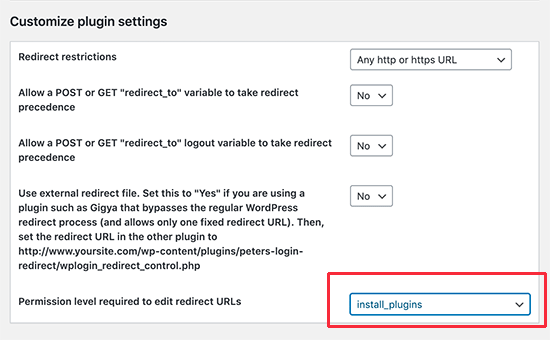
- توصیه می شود : آموزش سئو سایت وردپرس
روش ۲ : تنظیم تغییر مسیرهای ورود به سیستم در وردپرس با استفاده افزونه WPForms
اگر می خواهید یک فرم ورود به سیستم سفارشی در وردپرس ایجاد کنید، می توانید از افزونه WPForms استفاده کنید و همچنین از آن برای تنظیم ریدایرکت کاربران پس از ورود به سیستم استفاده کنید.
افزونه WPForms بهترین افزونه ایجاد فرم تماس در وردپرس در میان سایر افزونههای موجود است. این افزونه این امکان را به شما میدهد تا به راحتی فرمهای زیبایی ایجاد کرده و آنها را به سایت وردپرس خود اضافه کنید.
در استفاده از این افزونه برای دسترسی به ویژگی فرم ورود به سیستم، نیاز به تهیه نسخه پریمیوم آن را دارید.
ابتدا باید افزونه WPForms را نصب و فعال کنید.
پس از فعالسازی، برای وارد کردن کلید مجوز خود، باید به منوی تنظیمات و قسمت WPForms مراجعه کنید. میتوانید این اطلاعات را در قسمت حساب کاربری خود در وب سایت WPForms پیدا کنید.

پس از وارد کردن کلید مجوز، میتوانید افزودنیهای خود را نصب کنید. برای انجام این کار به مسیر WPForms »Addons بروید و افزونه ثبت نام کاربر را بیابید.

سپس بر روی دکمه Install Addon کلیک کنید تا افزونه بارگیری و فعال شود. اکنون آماده هستید تا فرمهای شخصیسازی شده برای ورود به سیستم را ایجاد کنید.
در مرحله بعد ، باید به قسمت WPForms و افزودن صفحه جدید مراجعه کنید و به قسمت الگوی” User Login Form “بروید. برای ادامه باید روی دکمه ” Create a User Login Form ” کلیک کنید.
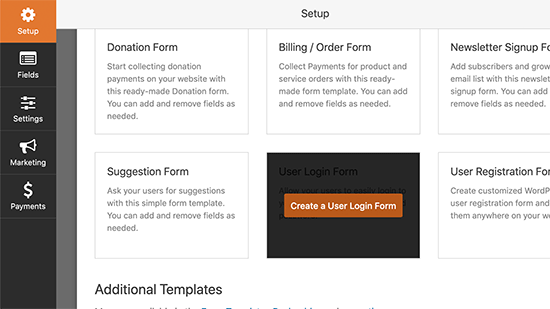
WPForms فرم ورود کاربر را با قسمتهای مورد نیاز بارگیری میکند. برای اضافه کردن توضیحات یا متن مورد نظر خود، میتوانید بر روی فیلدها کلیک کنید. همچنین میتوانید بر روی دکمه “submit” کلیک کرده و برچسب آن را به “login” تغییر دهید.
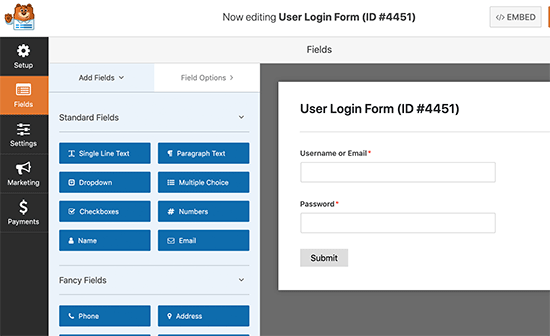
در آخر، میتوانید برای این فرم ورود به سیستم تغییر مسیر ورود را نیز تنظیم کنید.
برای این کار به بخش تنظیمات و قسمت Confirmation بروید، از ستون سمت چپ قسمت confirmation type گزینه (Go to URL (Redirect را انتخاب کنید.

در قسمت زیر آن میتوانید URL صفحهای که میخواهید کاربران هدایت شوند وارد کنید.
فرم ورود شما اکنون آماده است میتوانید تنظیمات خود را ذخیره کنید.
حال بیایید فرم ورود خود را به وبسایت خود اضافه کنیم.
اکنون کافی است صفحهای را که میخواهید فرم ورود به سیستم را نمایش دهد باز کنید و یا یک صفحه جدید ایجاد کنید و آن را ویرایش کنید. در صفحه ویرایش، بلوک WPForms را به قسمت محتوای خود اضافه کنید.
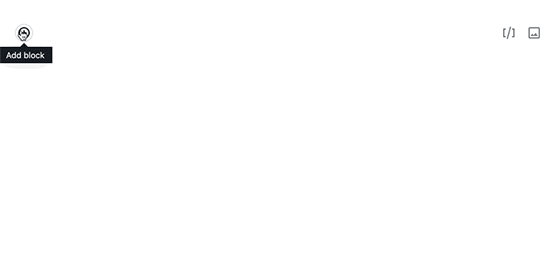
در مرحله بعد، فرم ورود به سیستم را که قبلاً ایجاد کردهاید انتخاب کنید و بلوک WPForms بهطور خودکار آن را در قسمت محتوا بارگذاری میکند.
مزیت این روش این است که شما میتوانید برای فرم ورود به سیستم خود (که بهصورت شخصیسازی شده ایجاد کردهاید )یک تغییر مسیر دلخواه نیز تنظیم کنید و همچنین میتوانید از صفحهسازها مانند Beaver Builder یا Divi برای ایجاد صفحات ورود بسیار حیرتانگیز نیز استفاده کنید.










دیدگاه ها